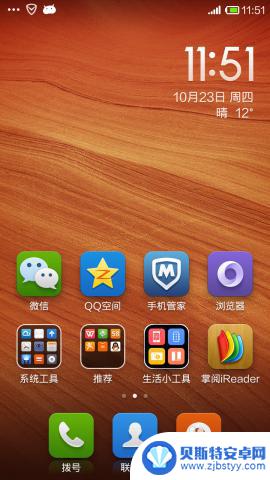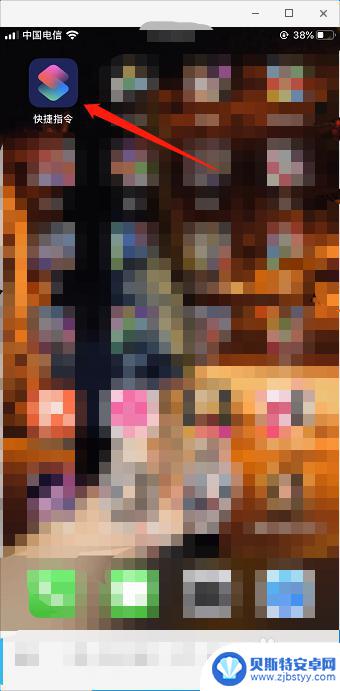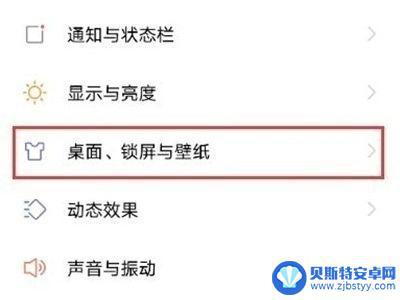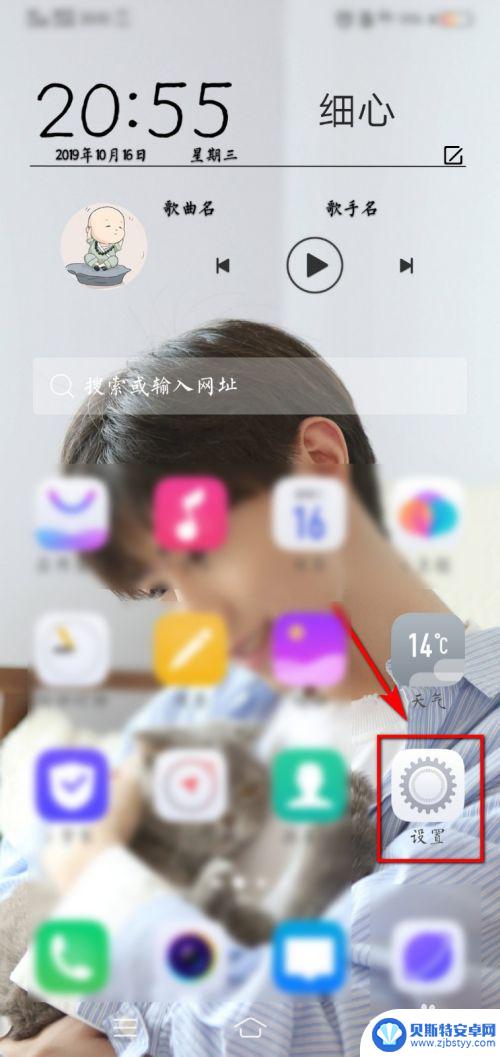手机的设置怎么设置图标 Win11如何自定义任务栏图标
手机的设置怎么设置图标,在如今的数字时代中,手机和电脑已成为我们日常生活不可或缺的工具,而手机的设置对于我们的使用体验来说尤为重要。Win11作为一款备受瞩目的操作系统,其自定义任务栏图标功能更是备受关注。如何设置手机图标和Win11的任务栏图标呢?本文将为您详细介绍,让您轻松掌握这些技巧。无论是个性化自己的手机还是提升Win11的使用效率,本文都会为您提供有益的指导。让我们一起开始吧!
Win11如何自定义任务栏图标
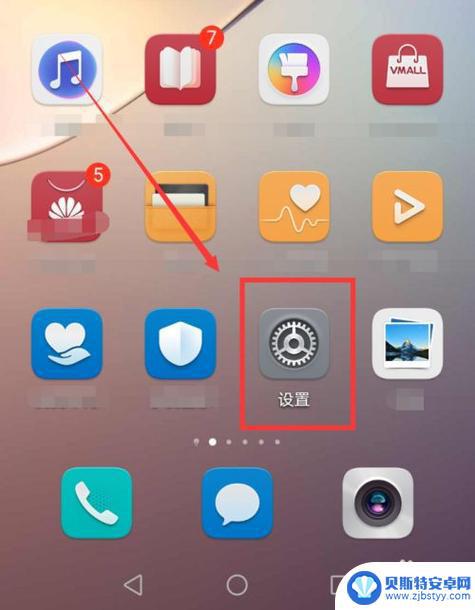 新的Win11系统带来了很多用户界面的变化,很多用户反映不习惯。新图标也不是很满意。其实可以自定义修改系统图标,只是过程有些麻烦。我们来看看详细的操作流程。
新的Win11系统带来了很多用户界面的变化,很多用户反映不习惯。新图标也不是很满意。其实可以自定义修改系统图标,只是过程有些麻烦。我们来看看详细的操作流程。 在最坏的情况下,系统还原还可以帮助您从恢复媒体中恢复您的安装。请按照以下步骤开始。
打开开始菜单,搜索“系统还原”,然后从搜索结果中单击“创建还原点”。
现在点击“创建”。
输入还原点的名称。我们建议您将其命名为相关的名称,以便您将来可以轻松识别它。
完成后单击“创建”。
您的系统现在将创建一个还原点。等待该过程完成,完成后,单击“关闭”。
您现在将在 Windows 11 中创建系统还原点。您现在可以按照以下指南相应地更改您的图标。
找到要更改图标的项目,然后右键单击该项目。从上下文菜单中选择“属性”。或者,您也可以选择该项目并敲击Alt + Enter键盘。
通过单击屏幕顶部的自定义选项卡切换到自定义选项卡。
现在单击“更改图标…”。
从屏幕上的选项中选择一个图标。如果您希望使用自定义图标,则可以单击“浏览…”并从本地存储中选择相同的图标。
注意: Windows 文件资源管理器目前仅支持 .ico 格式的图标文件。
完成后单击“确定”。
再次单击“确定”。
就是这样!
您现在将更改文件资源管理器中所选项目的图标。
以上就是关于手机的设置怎么设置图标的全部内容,如果你遇到类似的问题,可以按照以上小编的方法来解决。
相关教程
-
红米手机流星图标怎么设置 红米手机桌面图标自定义方法
红米手机作为一款性价比较高的智能手机,其流星图标设置和桌面图标自定义功能备受用户关注,想要个性化自己的手机桌面,只需要简单操作就能实现。通过设置流星图标,可以让手机上的图标看起...
-
手机如何打开工具栏设置 iPhone工具栏的自定义设置方法
在使用iPhone手机时,我们经常会需要调整工具栏的设置来满足个人需求,要打开工具栏设置,只需轻触屏幕底部的工具栏区域,然后长按工具栏上的任何图标。接着会出现一个弹出菜单,让您...
-
苹果手机怎么设置点击图标 iPhone快捷指令如何用自定义图标
在日常使用苹果手机的过程中,我们经常需要进行一些操作,而通过设置点击图标和使用iPhone快捷指令可以极大地提高效率,通过自定义图标,我们可以更加个性化地设置手机界面,让操作更...
-
iqoo手机怎么设置手机图标 iqoo自定义图标怎么开启
iqoo手机怎么设置手机图标,iQOO手机作为一款极具性能的手机品牌,拥有着许多独特的特性和功能,其中之一便是可以自定义手机图标,让用户可以根据自己的喜好和需要来进行个性化的设...
-
苹果手机聊天截图图标怎么设置 苹果手机截图保存路径怎么设置
苹果手机的聊天截图图标和保存路径设置是很多用户关注的问题,在苹果手机上,用户可以通过设置来自定义聊天截图的图标样式,让聊天截图更加个性化;同时,用户也可以设置截图保存路径,方便...
-
手机怎么设置动态栏图标 vivo手机动态图标设置方法
在日常生活中,手机已经成为我们必不可少的工具之一,而如何个性化设置手机的动态栏图标更是让人头疼的问题,针对vivo手机用户来说,设置动态图标其实并不复杂。只需要进入手机设置中的...
-
手机能否充值etc 手机ETC充值方法
手机已经成为人们日常生活中不可或缺的一部分,随着手机功能的不断升级,手机ETC充值也成为了人们关注的焦点之一。通过手机能否充值ETC,方便快捷地为车辆进行ETC充值已经成为了许...
-
手机编辑完保存的文件在哪能找到呢 手机里怎么找到文档
手机编辑完保存的文件通常会存储在手机的文件管理器中,用户可以通过文件管理器或者各种应用程序的文档或文件选项来查找,在手机上找到文档的方法取决于用户的手机型号和操作系统版本,一般...
-
手机如何查看es文件 手机ES文件浏览器访问电脑共享文件教程
在现代社会手机已经成为人们生活中不可或缺的重要工具之一,而如何在手机上查看ES文件,使用ES文件浏览器访问电脑共享文件,则是许多人经常面临的问题。通过本教程,我们将为大家详细介...
-
手机如何使用表格查找姓名 手机如何快速查找Excel表格中的信息
在日常生活和工作中,我们经常需要查找表格中的特定信息,而手机作为我们随身携带的工具,也可以帮助我们实现这一目的,通过使用手机上的表格应用程序,我们可以快速、方便地查找需要的信息...